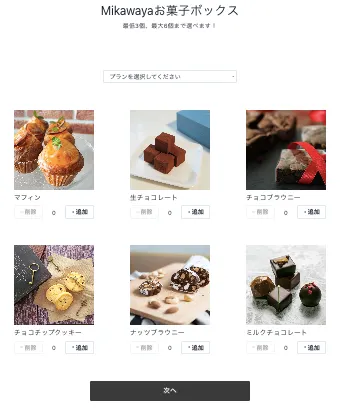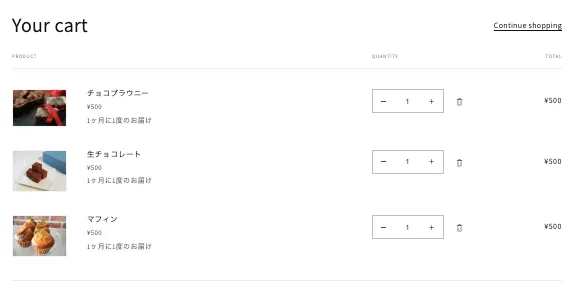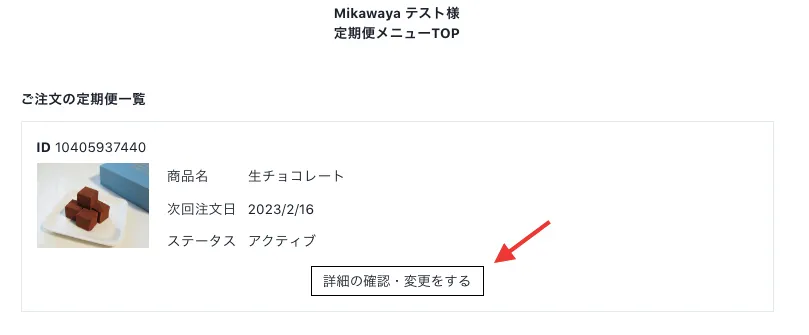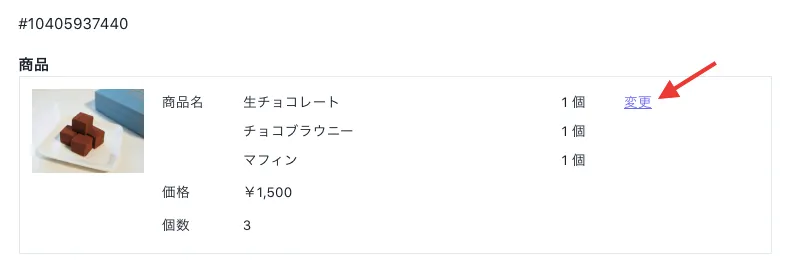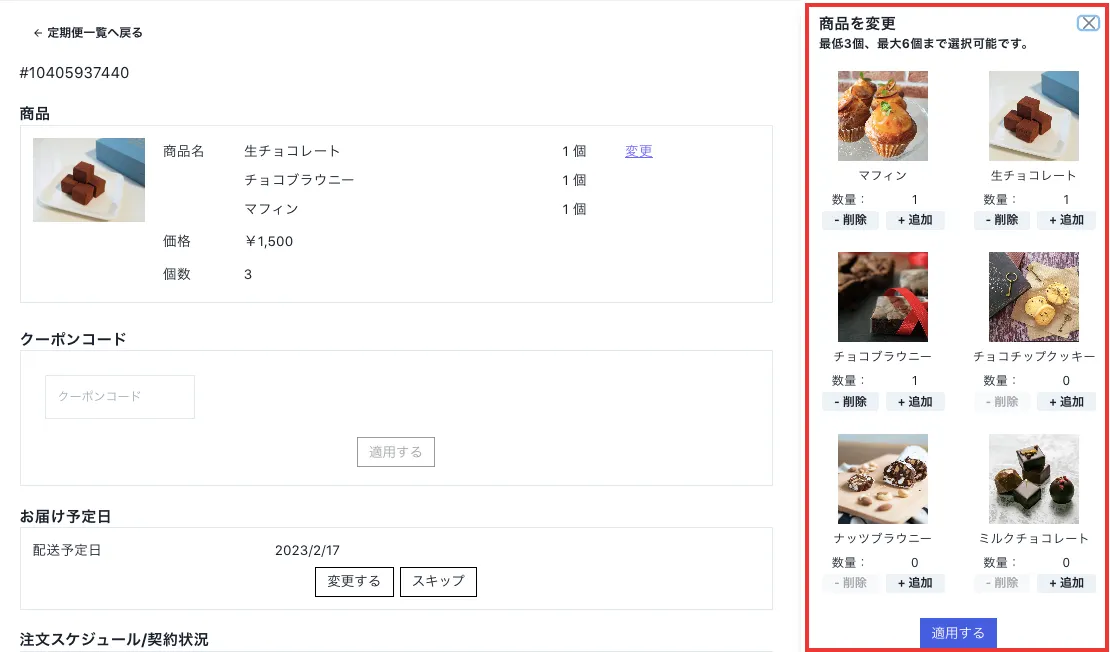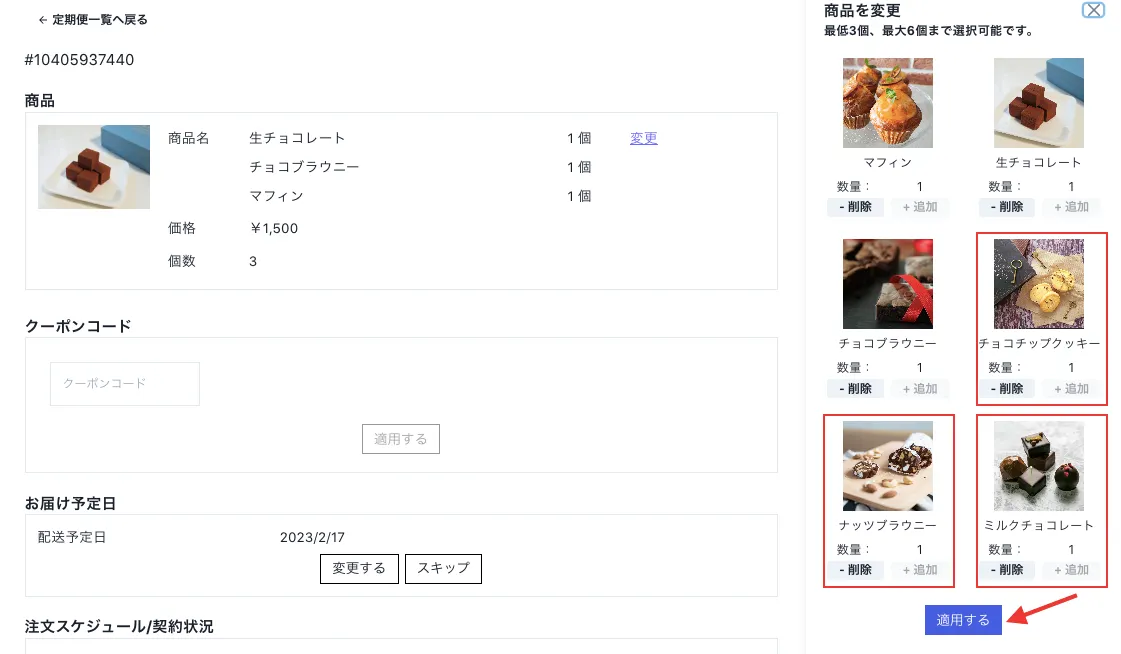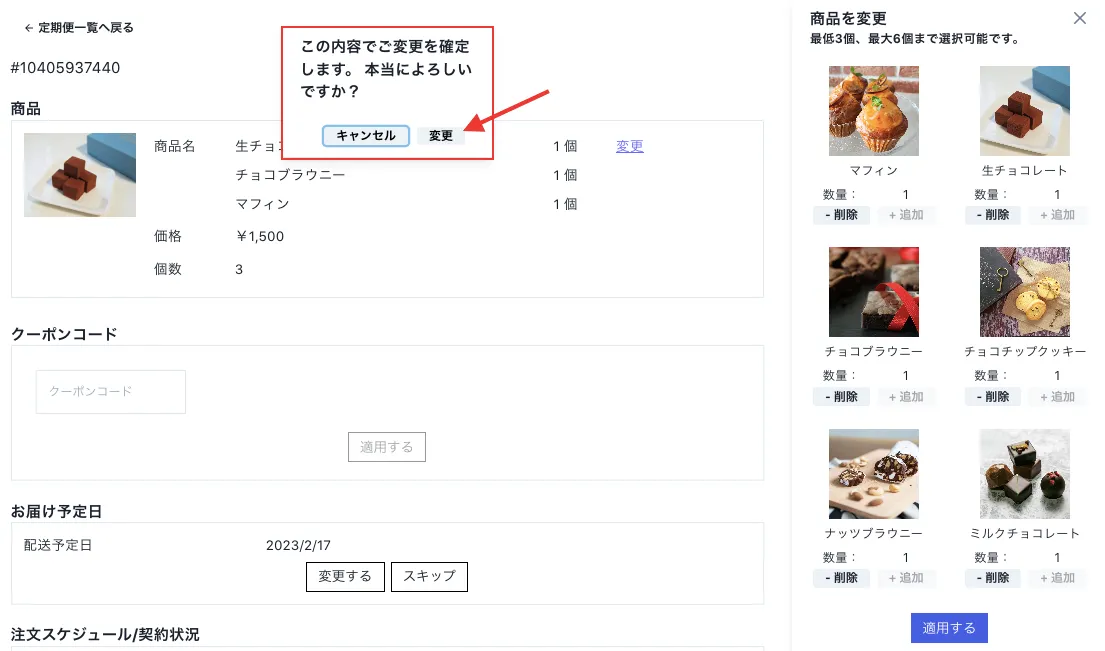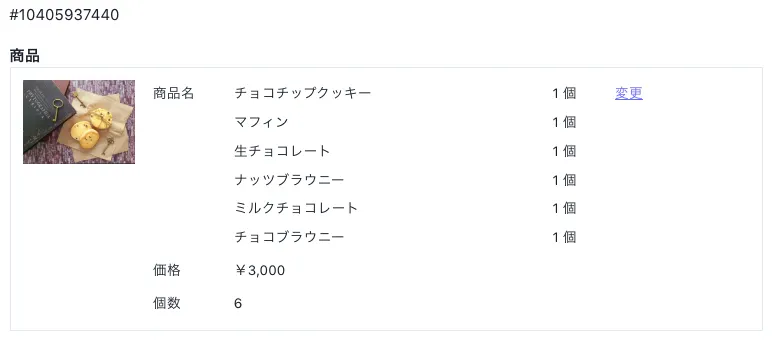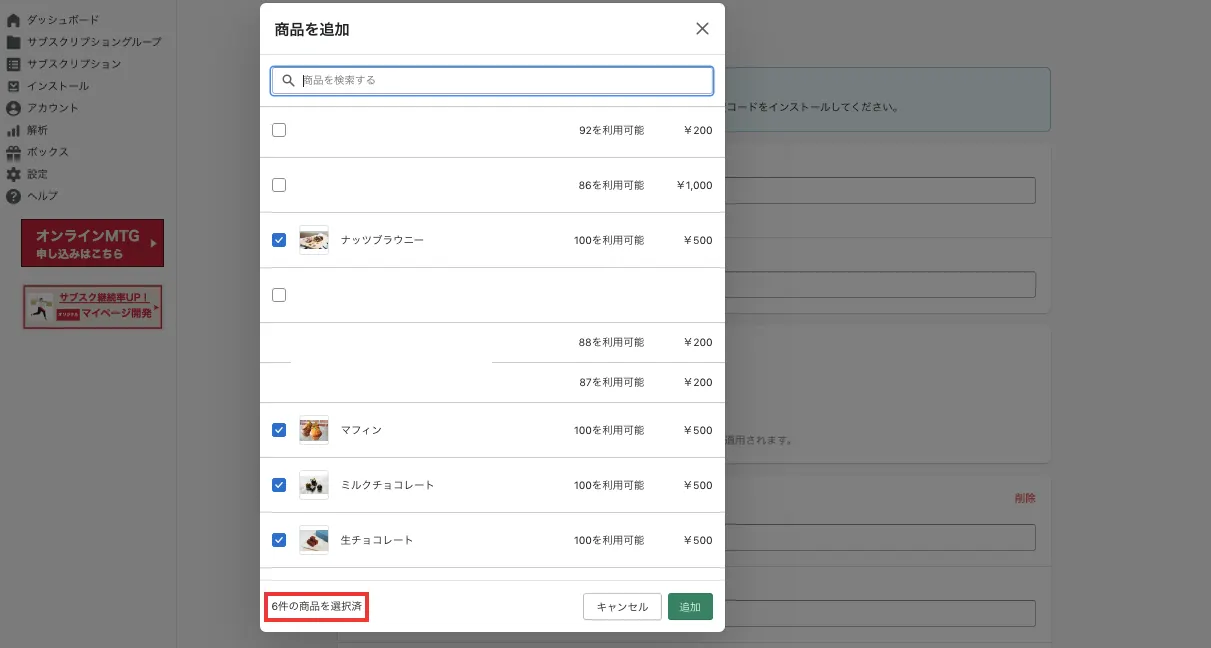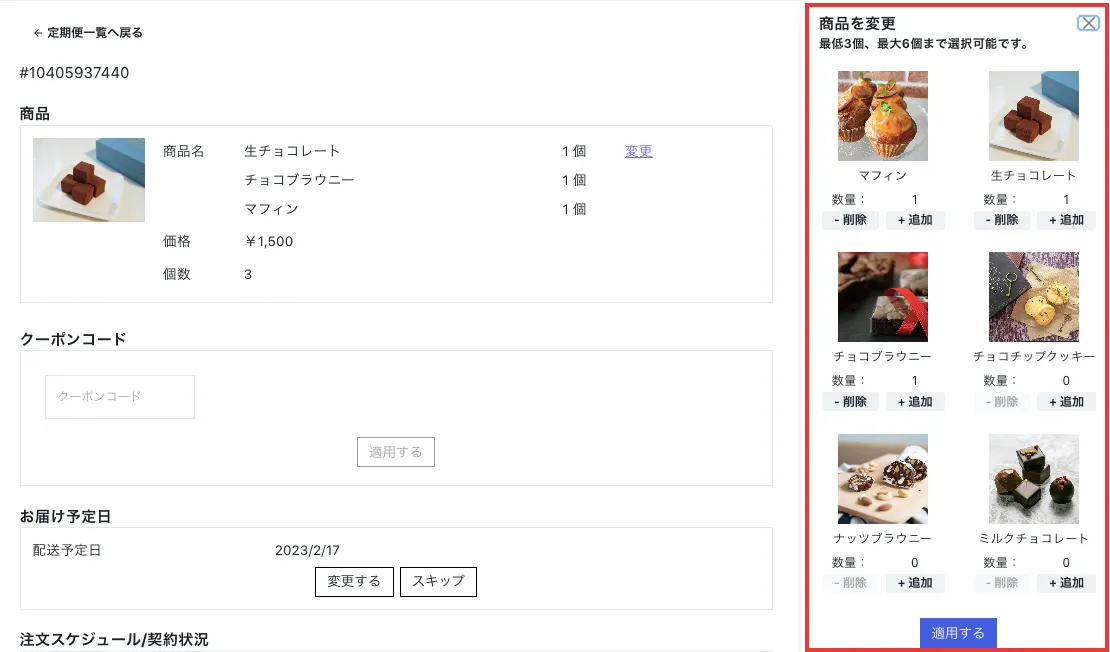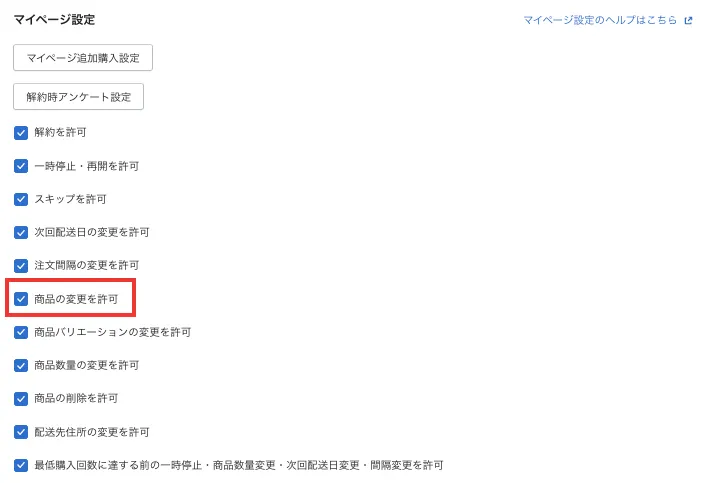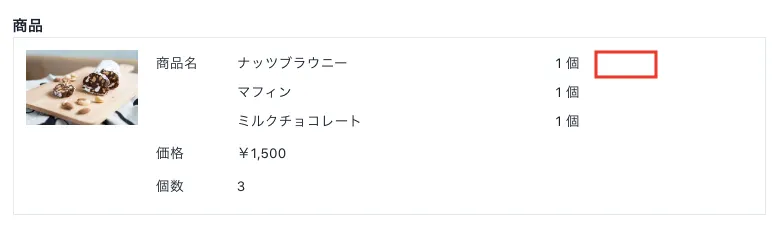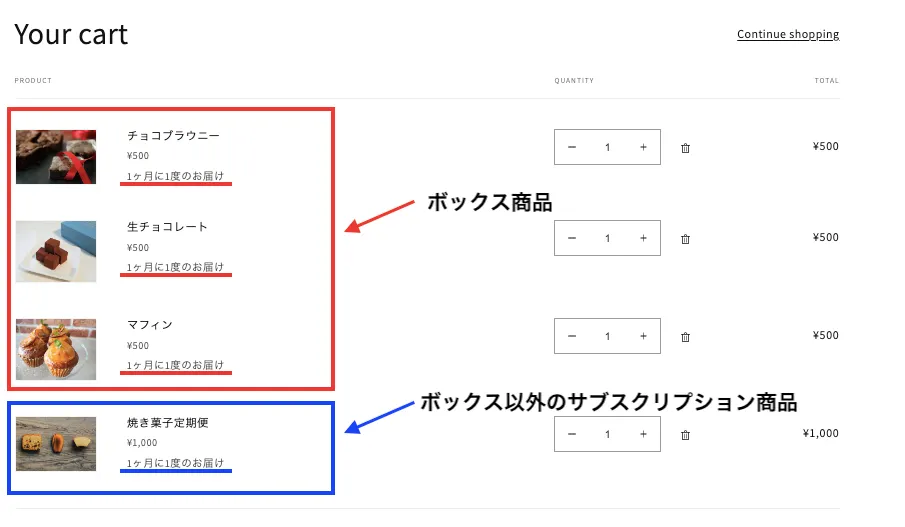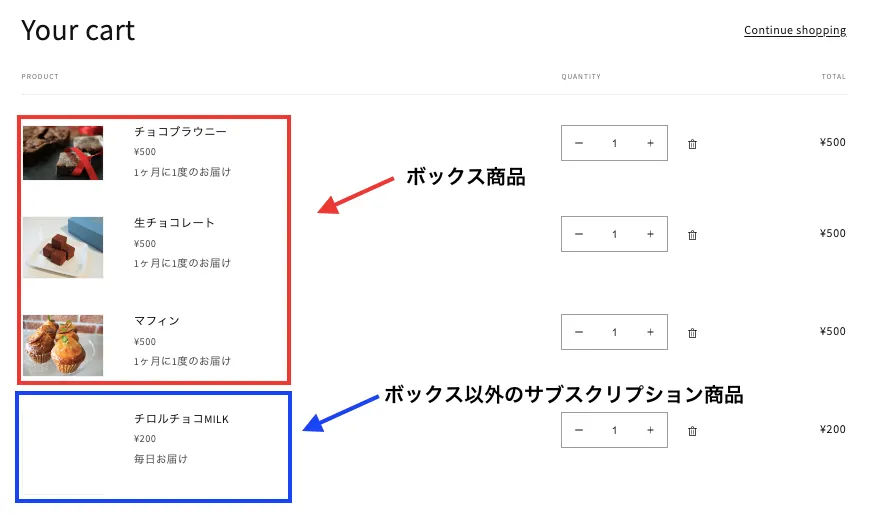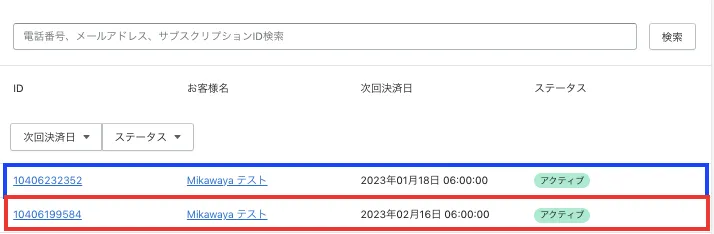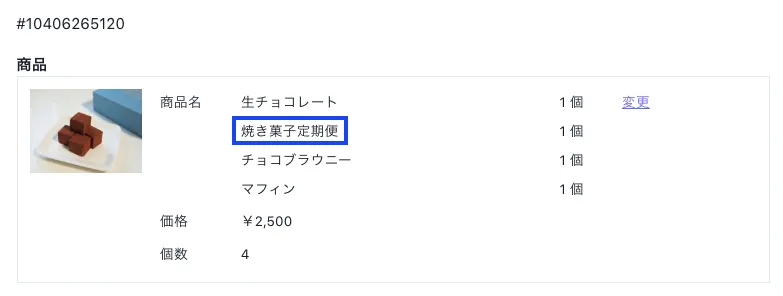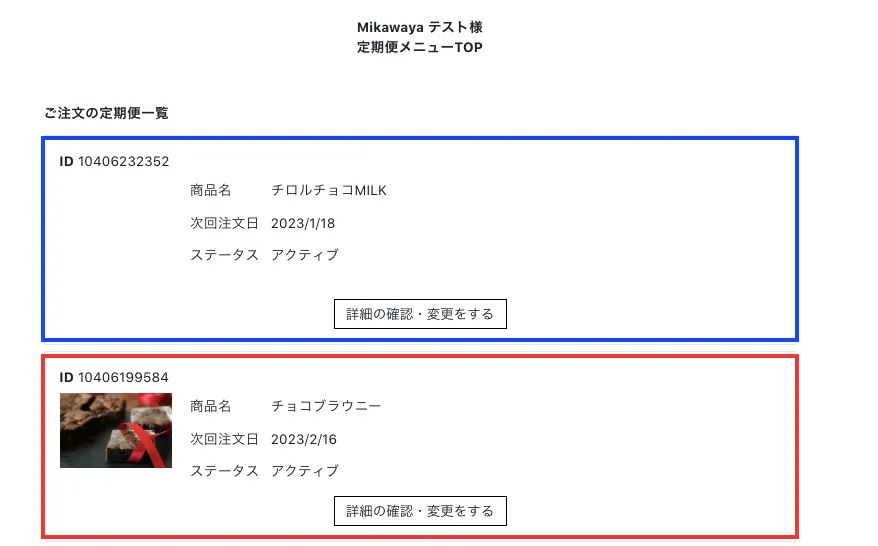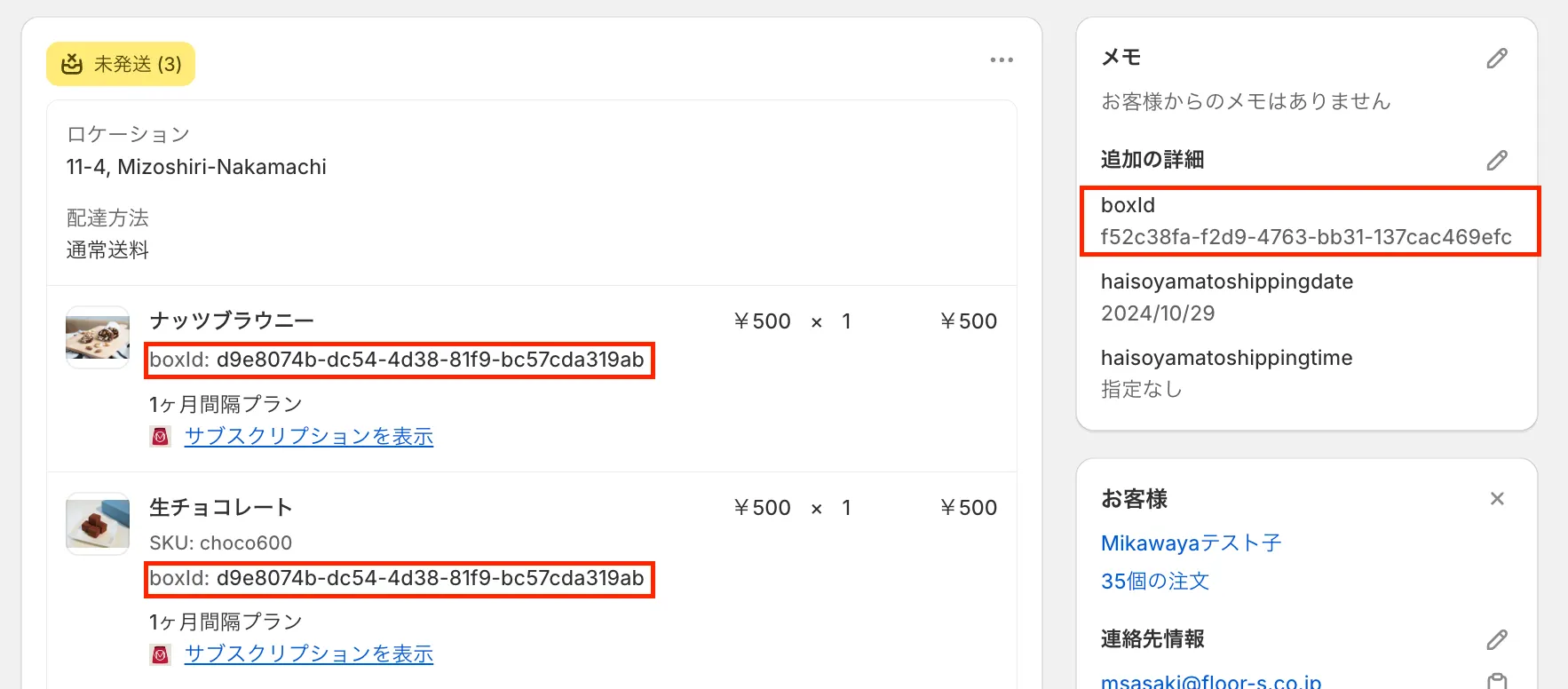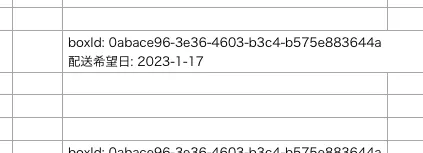新仕様(2023/1/23以降の新規購入者から適用)
新仕様(2023/1/23以降の新規購入者から適用)
■ボックス機能のマイページ商品変更
ボックスページ
Shopifyカート
お客様マイページ
手順①:定期便メニューTOP「詳細の確認・変更をする」をクリック
手順②:商品名と個数の横にある「変更」をクリック
手順③:右に表示された商品を変更から、変更(追加/削除)したい商品を選択
手順④:紫色の「適用する」をクリック
手順⑤:「この内容でご変更を確定します。 本当によろしいですか?」→「変更」をクリック
手順⑥:商品が切り替わっていることを確認する
動画で解説
■設定方法
サブスクリプショングループ設定
「サブスクリプショングループ設定」に登録されている商品がモーダル画面(赤枠の箇所)に表示されます。
サブスクリプショングループの商品登録に加えて「マイページ設定>商品変更の許可」に✓を入れてください
注意点
•
ボックス商品とボックス以外のサブスクリプション商品を同時購入された場合、同一マイページとなります。同じページ内にボックス商品とサブスクリプション商品が入ります。(注文間隔が同じ場合)
※基本的にボックス商品とボックス以外のサブスクリプション商品を一緒に購入することは推奨しておりません
•
注文間隔が異なる場合は、IDも2つに分かれます。
お客様がマイページ上で商品変更をした場合…
•
2023/1/23(月)10:00頃にアップデートを行います。アップデート前にご注文されたお客様は、下記に記載されている旧仕様デザインで表示されます。
その他の仕様
•
ボックス経由の注文の場合、Shopify注文管理>メモ欄「追加の詳細」と、各商品にboxIdが反映されます。
•
注文管理のエクスポート(CSV)にも表示されます。